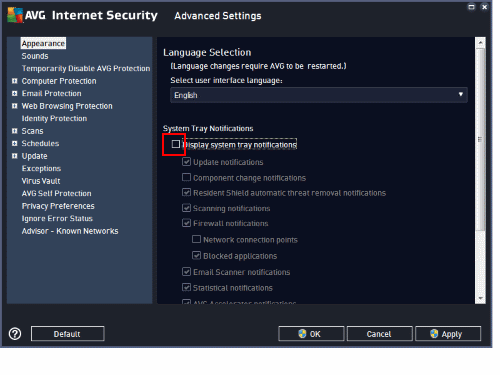Je li AVG Secure VPN dobar?

Odabir pouzdanog VPN-a koji ima značajke koje želite je važan ako trošite novac na kupnju VPN licence. Vaša osobna procjena
Koristim AVG Antivirus za zaštitu računala od virusa. Radi dobar posao, ali me stalno upozorava skočnim balonom u donjem desnom kutu koji govori da Firefox, Google Chrome ili druge aplikacije koriste previše memorije. Normalno je da ove aplikacije koriste veliku količinu memorije, tako da upozorenje postaje prilično konstantno i iritira. Ovim koracima možete isključiti ove skočne obavijesti.
Napomena: Ovi su koraci izrađeni pomoću AVG 2015 za Windows.
Odaberite ikonu AVG u traci sustava, a zatim odaberite “ Otvori AVG ”.
Odaberite " Opcije " koji se nalazi u gornjem desnom kutu prozora.
Odaberite " Napredne postavke... ".
Odaberite " Izgled " na lijevom oknu.
Poništite izbor " Prikaži obavijesti sistemske trake ".
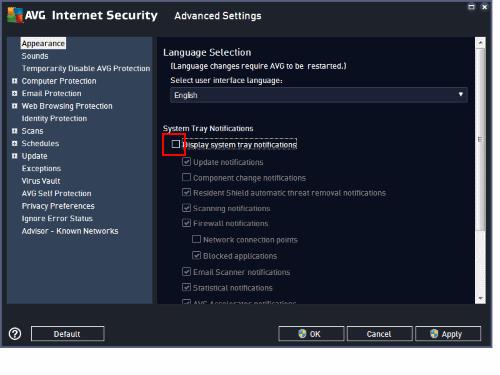
Odaberite “ OK ” nakon što izvršite željene promjene i sada biste se trebali osloboditi ovih smetnji kada koristite svoje računalo.
Kako da onemogućim "Izgubili ste naprednu zaštitu! Vaša zaštita je istekla.” iskočiti?
Ne postoji postavka za to. Morat ćete instalirati potpuno besplatnu verziju AVG-a. Slijedite korake za uklanjanje probne verzije AVG-a na web-mjestu AVG-a .
Odabir pouzdanog VPN-a koji ima značajke koje želite je važan ako trošite novac na kupnju VPN licence. Vaša osobna procjena
Kako isključiti dosadne AVG obavijesti koje se pojavljuju u donjem desnom kutu zaslona.
Saznajte kako riješiti uobičajeni problem treptanja ekrana u Google Chrome web pregledniku.
Ako LastPass ne može povezati sa svojim poslužiteljima, očistite lokalnu predmemoriju, ažurirajte upravitelj lozinki i onemogućite svoje ekstenzije preglednika.
Pitate se kako integrirati ChatGPT u Microsoft Word? Ovaj vodič vam pokazuje točno kako to učiniti s dodatkom ChatGPT za Word u 3 jednostavna koraka.
Trebate li zakazati ponavljajuće sastanke na MS Teams s istim članovima tima? Saznajte kako postaviti ponavljajući sastanak u Teams.
Trenutno nije moguće onemogućiti anonimna pitanja u Microsoft Teams Live Događajima. Čak i registrirani korisnici mogu slati anonimna pitanja.
Prikažemo vam kako promijeniti boju označavanja za tekst i tekstualna polja u Adobe Readeru kroz ovu uputu korak po korak.
Želite onemogućiti ekran ažuriranja softvera Apple i sprečiti ga da se prikazuje na vašem Windows 11 PC-u ili Macu? Isprobajte ove metode odmah!
Ovdje pronađite detaljne upute o tome kako promijeniti niz korisničkog agenta u Appleovom Safariju za MacOS.
Vidite li često grešku Žao nam je, nismo se mogli povezati s vama na MS Teams? Pokušajte ove savjete za otklanjanje poteškoća kako biste se riješili ovog problema!
Spotify može postati dosadan ako se automatski otvara svaki put kada uključite svoje računalo. Onemogućite automatsko pokretanje pomoću ovih koraka.